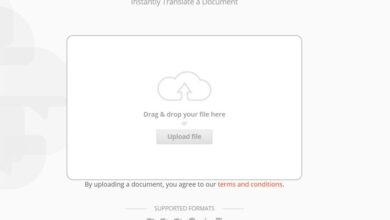Comment faire pivoter facilement une vidéo et l’enregistrer uniquement avec VLC
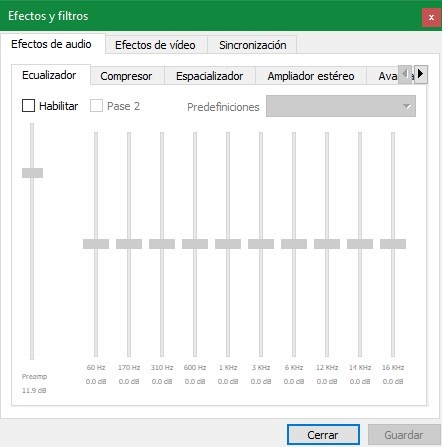
Il nous est sûrement déjà arrivé que nous ayons enregistré une vidéo et, lorsque nous sommes allés l’ouvrir sur notre ordinateur, elle a été tournée, ce qui est assez courant lorsque, par exemple, nous enregistrons des vidéos verticalement . Lorsque cela se produit, si nous voulons voir la vidéo, nous pouvons choisir soit de tourner notre moniteur (ou notre tête), ce qui n’est pas vraiment pratique et faisable, soit de tourner la vidéo pour qu’elle soit visible. Et c’est ce que nous allons vous apprendre dans cet article.
VLC est le lecteur vidéo le plus complet que nous puissions trouver. Cette application, bien que la plupart d’entre nous l’utilisent pour la commodité de pouvoir ouvrir n’importe quel format de fichier sans avoir à dépendre d’un codec, en réalité VLC est une application très puissante à la fois pour lire et pour encoder du contenu multimédia, que ce soit en l’enregistrant à partir d’un autre moyen (comme si nous voulions enregistrer le bureau de notre ordinateur) ainsi que d’apporter quelques petites modifications aux vidéos, comme les faire pivoter si nécessaire.
Comment faire pivoter une vidéo avec VLC
La première chose que nous devrions faire, si nous ne l’avons pas déjà, est de télécharger et d’installer le lecteur VLC sur notre ordinateur. Une fois que nous aurons le lecteur prêt sur notre ordinateur, la prochaine étape sera de l’ouvrir et de charger la vidéo que nous avons tournée et que nous voulons remettre en place pour bien la voir.
Une fois la vidéo téléchargée, ouvrez le menu » Outils> Effets et filtres » et, dans cette fenêtre, sélectionnez l’onglet » Effets vidéo » puis l’onglet «Géométrie».
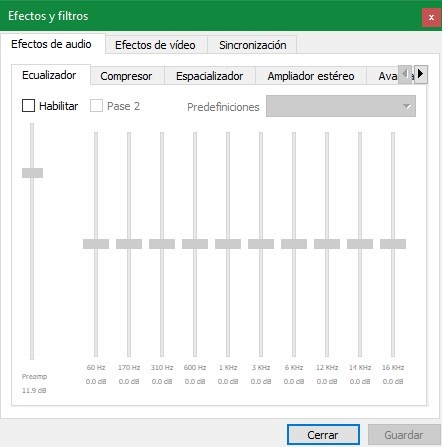
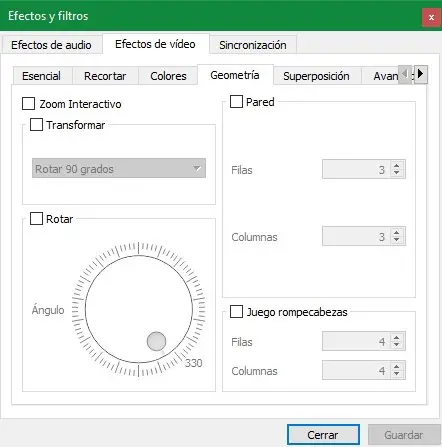
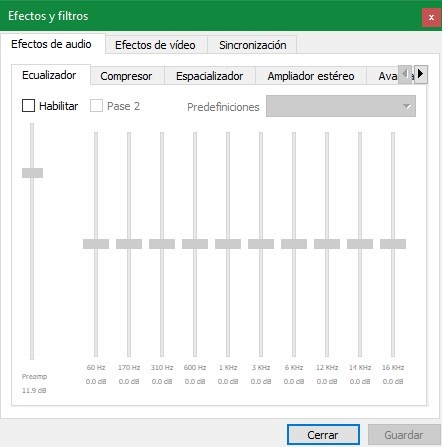
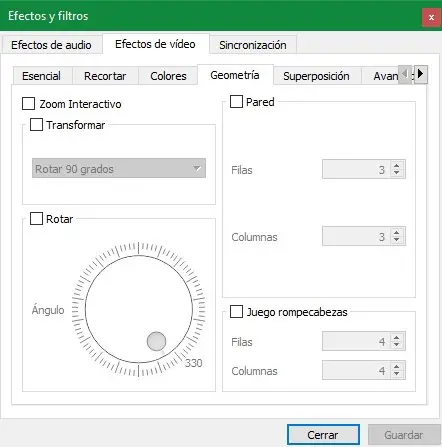
Comme nous le verrons, l’une des sections qui apparaîtra sera » Transformer «. Nous cochons la case et choisissons le nombre de degrés que nous voulons faire pivoter la vidéo pour la rendre droite, comme il se doit.
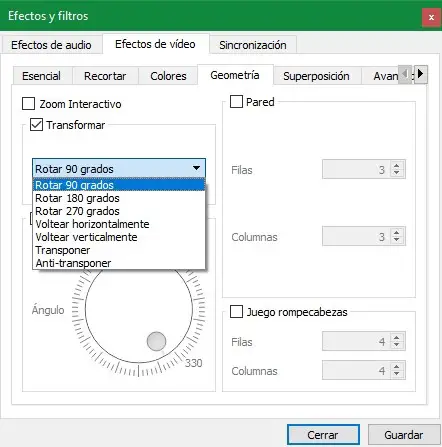
Si nous voulons faire pivoter un certain nombre de degrés, mais pas une valeur droite comme les précédentes, nous pouvons utiliser la roue «Rotate», bien que ce ne soit généralement pas nécessaire.
Une fois que l’effet est appliqué à notre vidéo, elle sera automatiquement lue dans la bonne direction sur notre ordinateur.
Comment enregistrer une vidéo pivotée avec VLC
Cet effet vidéo sera appliqué dans VLC, et chaque fois que nous ouvrons la vidéo dans ce lecteur, l’effet de rotation sera appliqué (le même qu’il sera appliqué à d’autres vidéos, donc lorsque nous ne voulons pas que la vidéo continue de tourner, nous devons décochez sa case pour revenir à la lecture normale).
Si nous sommes satisfaits du résultat de notre vidéo et que nous voulons la sauvegarder déjà tournée pour la voir directement dans n’importe quel lecteur où nous l’ouvrons, alors la première chose que nous ferons est d’appliquer le filtre «rotation» à la tâche de traitement vidéo. Pour ce faire, nous ouvrirons les préférences VLC et, dans la section » Vidéo> Filtres «, nous activerons la case » Filtre de transformation vidéo » afin que lorsque nous traitons une vidéo pour la sauvegarder, cet effet soit pris en compte.
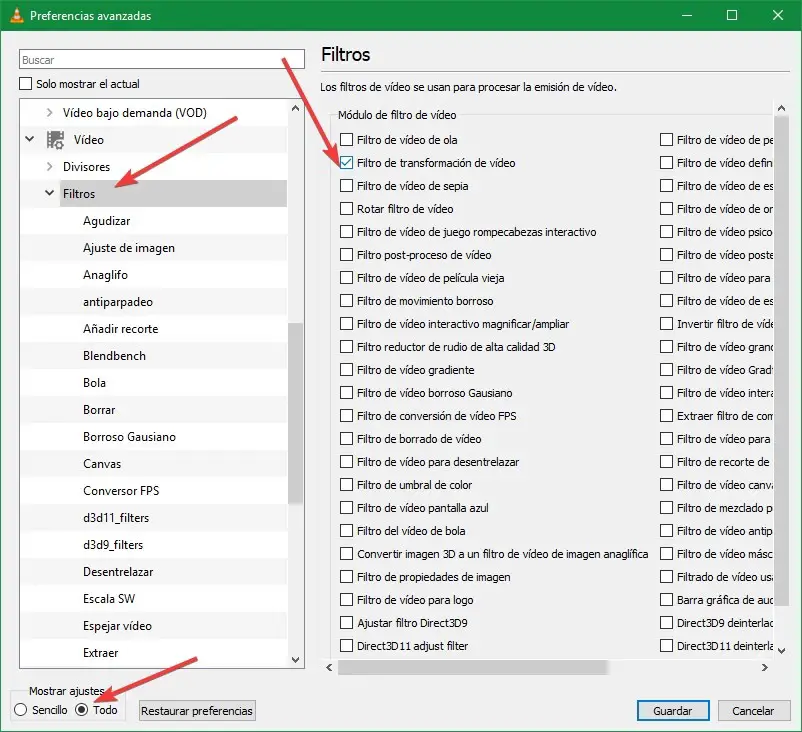
Maintenant, dans la fenêtre principale de VLC, nous allons ouvrir le menu «Média» et choisir l’option «Convertir» pour ouvrir l’assistant de traitement et de conversion des vidéos avec VLC. Une fois dans cette fenêtre, nous allons ajouter la vidéo que nous voulons convertir et cliquer sur le bouton « Convertir / Enregistrer » pour voir les options de conversion.

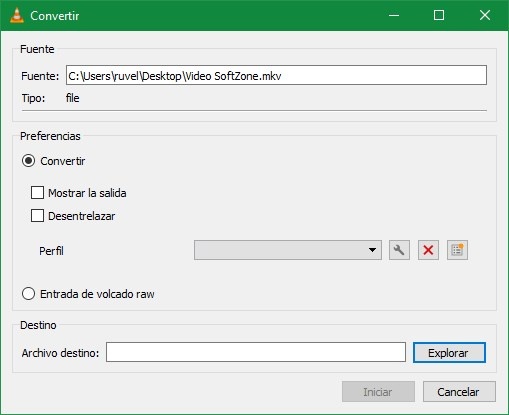

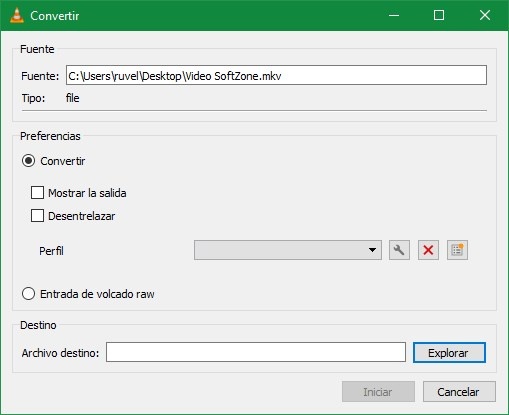
Dans la section «Profil» nous choisirons le format dans lequel nous allons le convertir et, une fois que nous aurons sélectionné le format que nous voulons, nous cliquerons sur l’icône en forme de clé et nous ferons défiler jusqu’à la » Vidéo codec> Filtres «pour vous assurer de vérifier le filtre de transformation vidéo.
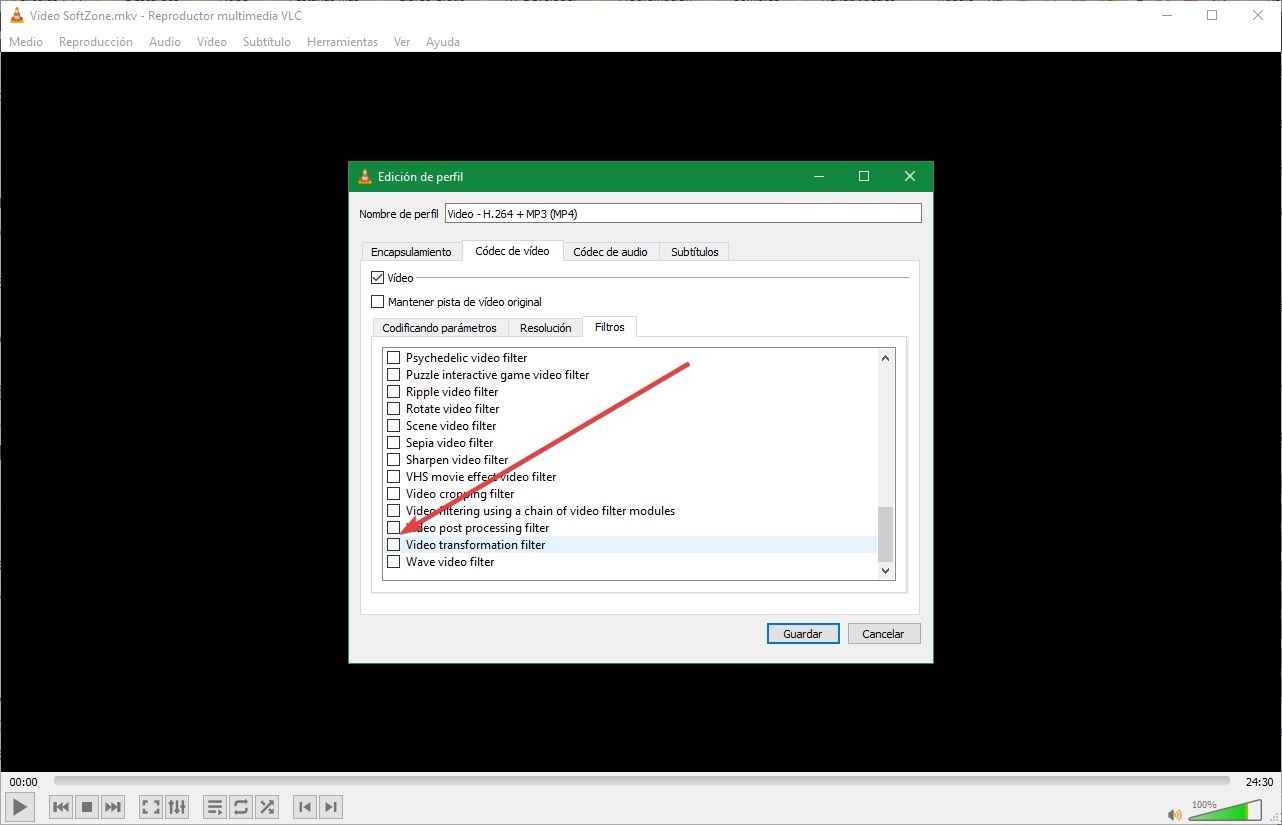
Nous enregistrons les modifications, choisissons la destination et c’est tout. VLC lancera le processus de conversion vidéo. Lorsqu’elle sera terminée, nous aurons la vidéo tournée et prête à la voir correctement dans n’importe quel lecteur sans avoir besoin d’utiliser des filtres ou d’autres paramètres. Bien sûr, nous devons nous rappeler de désactiver l’effet de transformation lorsqu’il se termine, sinon toutes les autres vidéos que nous ouvrons dans le navigateur pivoteront.
Avez-vous déjà dû faire pivoter une vidéo parce qu’elle était mal enregistrée? Connaissez-vous d’autres programmes pour vous faciliter la tâche?